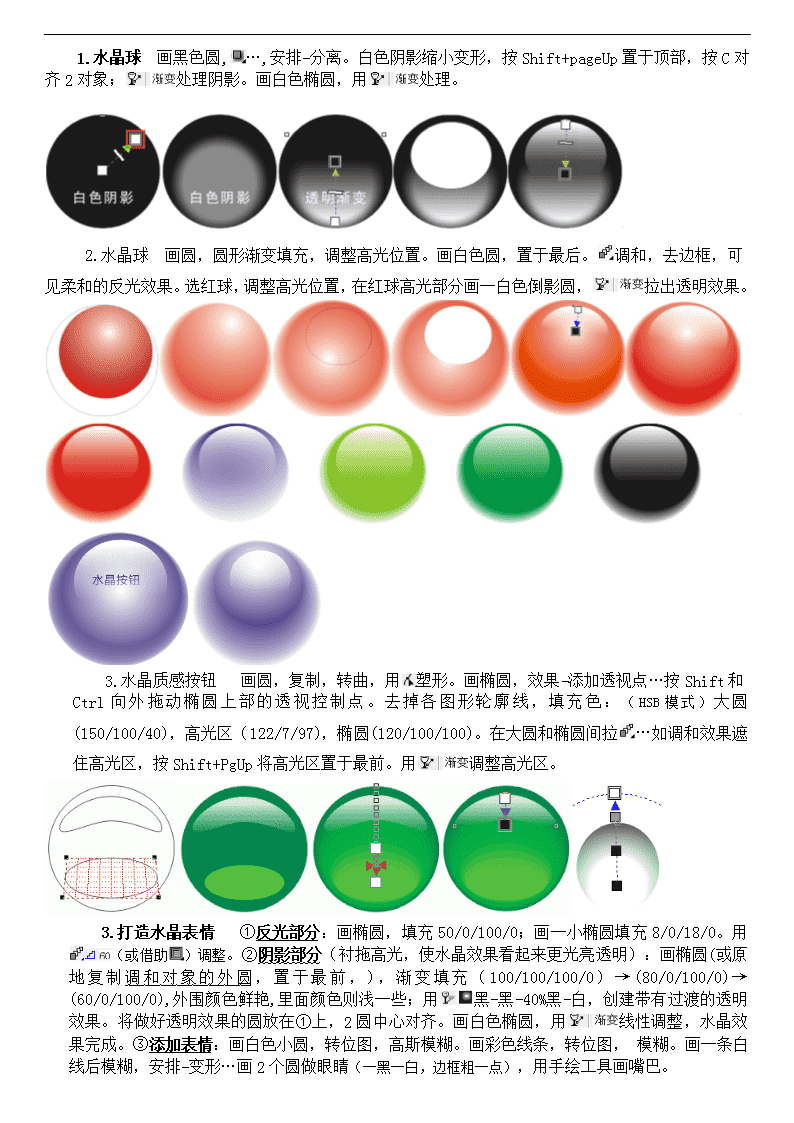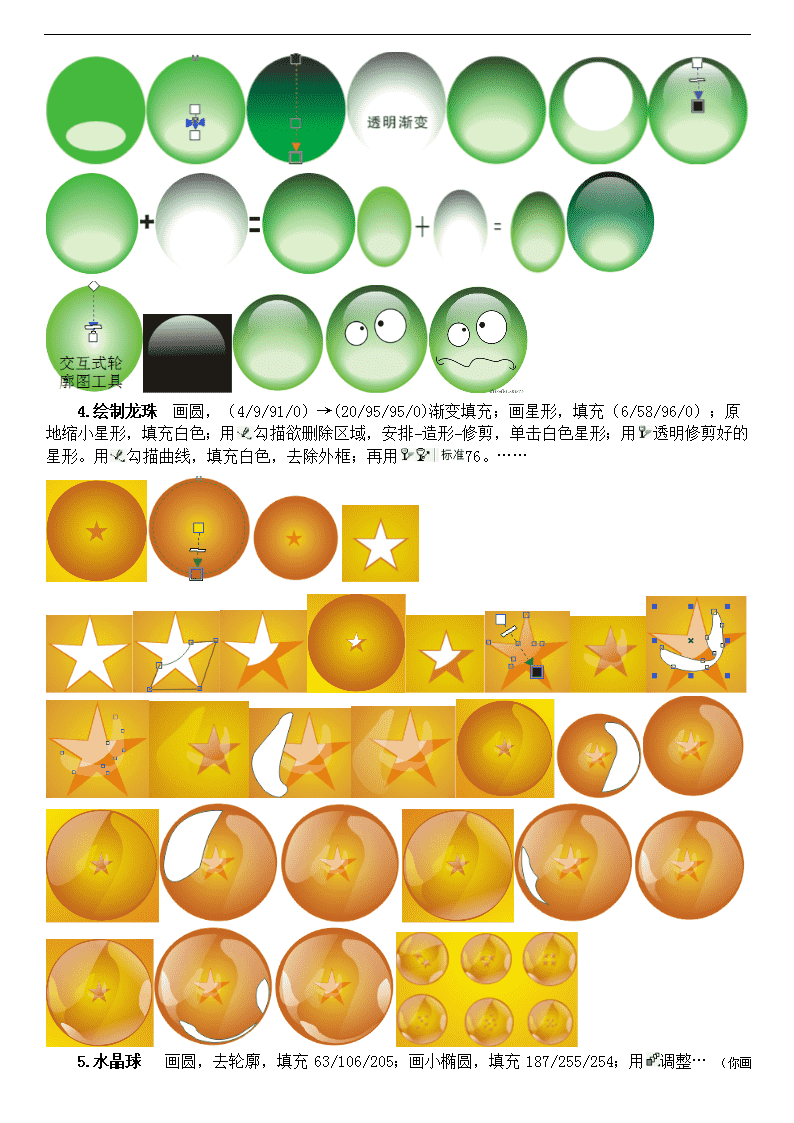- 2.87 MB
- 2022-06-16 13:10:01 发布
- 1、本文档共5页,可阅读全部内容。
- 2、本文档内容版权归属内容提供方,所产生的收益全部归内容提供方所有。如果您对本文有版权争议,可选择认领,认领后既往收益都归您。
- 3、本文档由用户上传,本站不保证质量和数量令人满意,可能有诸多瑕疵,付费之前,请仔细先通过免费阅读内容等途径辨别内容交易风险。如存在严重挂羊头卖狗肉之情形,可联系本站下载客服投诉处理。
- 文档侵权举报电话:19940600175。
1.水晶球画黑色圆,…,安排-分离。白色阴影缩小变形,按Shift+pageUp置于顶部,按C对齐2对象;处理阴影。画白色椭圆,用处理。2.水晶球画圆,圆形渐变填充,调整高光位置。画白色圆,置于最后。调和,去边框,可见柔和的反光效果。选红球,调整高光位置,在红球高光部分画一白色倒影圆,拉出透明效果。3.水晶质感按钮画圆,复制,转曲,用塑形。画椭圆,效果-添加透视点…按Shift和Ctrl向外拖动椭圆上部的透视控制点。去掉各图形轮廓线,填充色:(HSB模式)大圆(150/100/40),高光区(122/7/97),椭圆(120/100/100)。在大圆和椭圆间拉…如调和效果遮住高光区,按Shift+PgUp将高光区置于最前。用调整高光区。3.打造水晶表情①反光部分:画椭圆,填充50/0/100/0;画一小椭圆填充8/0/18/0。用(或借助)调整。②阴影部分(衬拖高光,使水晶效果看起来更光亮透明):画椭圆(或原地复制调和对象的外圆,置于最前,),渐变填充(100/100/100/0)→(80/0/100/0)→(60/0/100/0),外围颜色鲜艳,里面颜色则浅一些;用黑-黑-40%黑-白,创建带有过渡的透明效果。将做好透明效果的圆放在①上,2圆中心对齐。画白色椭圆,用线性调整,水晶效果完成。③添加表情:画白色小圆,转位图,高斯模糊。画彩色线条,转位图,模糊。画一条白线后模糊,安排-变形…画2个圆做眼睛(一黑一白,边框粗一点),用手绘工具画嘴巴。good,noloosening.6.5.2DCSsidewiringtocompletetheenclosureandtheothersideafterthewiringiscompleted,DCSwithintheenclosurewhenthepowermoduleshouldbeloosenedorthepowergoesout.6.6lowvoltagecableterminalmaking6.6.1first
4.绘制龙珠画圆,(4/9/91/0)→(20/95/95/0)渐变填充;画星形,填充(6/58/96/0);原地缩小星形,填充白色;用勾描欲删除区域,安排-造形-修剪,单击白色星形;用透明修剪好的星形。用勾描曲线,填充白色,去除外框;再用76。……5.水晶球画圆,去轮廓,填充63/106/205;画小椭圆,填充187/255/254;用调整…(good,noloosening.6.5.2DCSsidewiringtocompletetheenclosureandtheothersideafterthewiringiscompleted,DCSwithintheenclosurewhenthepowermoduleshouldbeloosenedorthepowergoesout.6.6lowvoltagecableterminalmaking6.6.1first
你画的图形可能比我的灰暗,没那么饱和。这是因为CD默认打开了“颜色校准”。工具-自定义-命令-工具,找到颜色校准工具,拖到界面中任何位置,你就可随时使用。“颜色校准”是CD中重要的一个控制工具。通过它,可根据需要来选择面向纸面输出还是Web发布。按下该按钮,此时为模拟打印和印刷效果,这也是CD默认的设置;弹起时,则以鲜艳的屏幕色显示。在绘制任何图形文件前,都应根据输出要求对其先行定义。10版后,这个按钮似乎被隐藏,你需象那样把它找出来。)选中调和对象的外圆,原地复制并置于最前,线性渐变(7/20/78)→(117/163/255)填充。选-圆形调整,小心调整控制点→一个光滑的明暗效果。制作水晶球里的“光子轨道”:画一倾斜椭圆,轮廓很细(图中线粗,为了便于表示),转曲,选形状工具,单击按钮打断图示的2个点;安排-打散→椭圆成为独立的2半。选中椭圆的一半,效果—,应用一种2端尖中间粗的圆滑笔触(可能需将线宽改小);安排-分离;选择多余控制线,删除。同理,处理椭圆另一半。左边细长月牙形无轮廓、白色填充,右边的无轮廓、(103/147/219)。用调整如图示。选中2条曲线,旋转复制2次;把3条白色曲线放在3条蓝色的前面。在白色“光子轨道”相交处画一无轮廓、白色小倾斜椭圆,选从中心向外稍拉动一点距离,下拉阴影方向,,下拉阴影颜色白色→创建光点自发光效果。复制并改变阴影的颜色、椭圆的大小方向颜色,得到6个光点。蓝色光点(从左至右135/216/250、199/239/255、168/228/253),阴影颜色与控制椭圆一致。水晶球的样子已做好了。制造梦幻原地复制水晶球的轮廓圆形,填充白色并置于最前。应用10%灰度-黑色圆形透明如图示。原地复制圆形,填充(255/204/0),更改为黑-黑-白。good,noloosening.6.5.2DCSsidewiringtocompletetheenclosureandtheothersideafterthewiringiscompleted,DCSwithintheenclosurewhenthepowermoduleshouldbeloosenedorthepowergoesout.6.6lowvoltagecableterminalmaking6.6.1first
倒影:全选,镜像复制到下方,适当缩小纵向尺寸,使有点纵深感;置于最后,往上稍移动一点距离。画矩形背景,填充40%灰度(用灰色的背景更能衬托出水晶球色彩的鲜艳梦幻)。原地复制倒影球体的外轮廓圆形,填充40%灰色,置于水晶球后、倒影前(为避免曲线重叠处不良的边缘,可将此灰色圆形稍放大,完全遮住倒影轮廓)。应用…倒影完美地融入背景中,并提示了地面的存在。水晶球还没在地面上放稳。在水晶球的后面底部画(165/228/255)-(255/230/142)线性渐变填充)椭圆,置于水晶球后,应用自发光阴影效果:下拉阴影方向—向外;下拉阴影不透明度100,下拉阴影羽化50;下拉阴影颜色(220/236/247)。单个水晶球大功告成!接着做画面另外的部分。左下角的球简单,缩小复制即可。大球内部的几个球:缩小复制大球,去掉DeepYellow的透镜部分,并对整个球体应用自发光的阴影效果(下拉阴影方向—向外,下拉阴影不透明度50,下拉阴影羽化20,下拉阴影颜色187/255/254)。(做整个球体的自发光阴影前,应把球体先群组。)通过改变大球内部3个小球的层叠顺序,来创造空间和立体的视觉关系。倒影中也有小球的倒影,除了复制编辑外,也可删除原倒影,重新制作。最后,绘制后面不大不小的那个水晶球:[S11_1]拷贝大球及倒影到后面左上角处。[S11_2]分别原地复制两个球的外轮廓圆形并置于前,无填充(如复制时选中透镜圆形,要取消其透镜)。[S11_3]选中2圆,安排—整形—相交→曲线。good,noloosening.6.5.2DCSsidewiringtocompletetheenclosureandtheothersideafterthewiringiscompleted,DCSwithintheenclosurewhenthepowermoduleshouldbeloosenedorthepowergoesout.6.6lowvoltagecableterminalmaking6.6.1first
[S12_1]仔细地框选不大不小水晶球的球体部分,群组(为验证确实选中整个球体而没或多或少,选中后移动一下以便观察,确认后Undo便是),原地复制。工具—选项—工作区—编辑-去掉“裁剪自动对中”;效果—裁剪—置于容器内…将球群组置于相交曲线内,并去掉相交曲线轮廓线。放大,可见靠近大球的边缘有个缺口,好象因前面的水晶球造成的透过变形。位图处理[S13_1]选中相交曲线,位图—转化为位图…;应用单色透明度35,将其放置在合适的前后关系中,使得大球、不大不小球、大球内部的球、大球的“光子轨道”都有正确的空间位置关系。[Step13_2]你最后的结果,可能和我有点差异。位图上我用了更复杂一点的处理—2个对象。good,noloosening.6.5.2DCSsidewiringtocompletetheenclosureandtheothersideafterthewiringiscompleted,DCSwithintheenclosurewhenthepowermoduleshouldbeloosenedorthepowergoesout.6.6lowvoltagecableterminalmaking6.6.1first
您可能关注的文档
- 巧用滤镜制作梦幻的水晶球体[2008-12-29]
- 魔幻水晶球的原理及制作 选修课程
- 六年级科幻作文 预测未来的水晶球
- 水晶球软件_初级教程
- 2008年度卖方分析师“水晶球奖”榜单
- coreldraw 经典图文教程 制作超梦幻水晶球教程
- 水晶球软件_初级教程.doc
- photoshop制作漂亮的圣诞雪花水晶球
- 水晶球软件_初级教程
- “水晶球奖”分析师集体智慧30金股
- 试析送学生一个可透视未来的水晶球—激发中职德育课堂学生学习兴趣之我见
- coreldraw 梦幻水晶球教程
- 挽救水晶球作文
- “水晶球之谜”,论民事诉讼的举证责任及证明标准
- 水晶球启动仪式主持词
- “水晶球之谜”,论民事诉讼的举证责任和证明标准
- “水晶球之谜”,论民事诉讼的举证责任和证明标准
- “水晶球之谜”-论民事诉讼的举证责任与证明标准